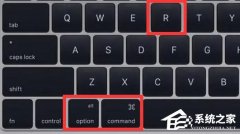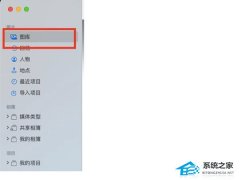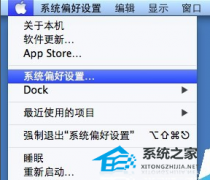Mac提示已损坏应用怎么安装?Mac提示已损坏应用的安装方法
时间:2022-10-22 来源:下载群
现在有不少小伙伴使用Mac电脑安装软件的时候经常会碰到的打开文件显示已损坏的情况,这极有可能是因为点脑禁止一些不受信任的应用安装,那么我们遇到这种情况应该这怎么办呢?下面就跟着小编一起来看看Mac提示已损坏应用的安装方法吧。
Mac提示已损坏应用的安装方法
1、首先,打开终端,在系统的Dock栏找到并启动控制台(Launchpad),终端默认在“其他”这个文件夹中,过后我们可以将“终端”或其他常用的应用固定在Dock上。
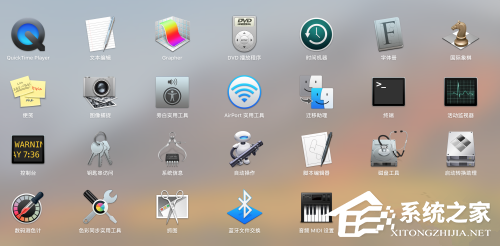
2、然后,输入代码:sudo spctl--master-disable(master前面为两个短横线)注意红框处是空格。按回车输入自己电脑的密码,然后回车(这里输入的密码不会显示出来,实际你已经输入了),输完按下回车即可。

3、打开系统偏好设置> 安全性与隐私,若显示任何来源,则大功告成。说明我们以后可以不用输入sudo xattr -r -d com.apple.quarantine /Applications/Navicat\ Premium.app 这个命令也可以安装了。

相关信息
-
-
2022/10/27
苹果Mac无法开机怎么解决?苹果Mac无法开机故障排查教学 -
2022/10/26
Mac电脑如何初始化?Mac电脑初始化设置教程 -
2022/10/26
Mac系统占用内存太大怎么办?Mac系统占用内存大解决方法
-
-
Mac如何批量删除图库照片?Mac批量删除图库照片的方法
很多小伙伴在使用Mac的时候经常会将一些图片保存在电脑中,而长久下来就会导致存储空间不足,这个时候如果一张张删除就太过于麻烦,那么我们要如何去批量删除图库内的照片呢?下面...
2022/10/25
-
Mac无线网络怎么设置?苹果Mac电脑无线网络设置教程
近期有用户刚购置了MAC苹果笔记本,对其部分操作还不是很了解,就例如Mac无线网络怎么设置?其实方法很简单,我们可以在偏好设置这一功能进行wifi的管理。下面我们来看看具体的操作...
2022/10/24
系统教程栏目
栏目热门教程
人气教程排行
- 1 Win10云下载和本地重新安装哪个好 有什么区别
- 2 百度网盘下载失败错误代码1252017怎么办?
- 3 剪映Windows专业电脑版目前支持什么格式的视频导入?
- 4 剪映Windows电脑版打开或者新建草稿就闪退怎么办?
- 5 轻颜相机模糊怎么办?一招教你提升轻颜相机图片清晰度!
- 6 腾讯会议在线时长怎么看?腾讯会议参会时长设置方法
- 7 QQ浏览器打开网页无法安全连接到此页面怎么解决?
- 8 Win10 KB5000808更新更新完之后电脑打印机打印时出现蓝屏错误代码怎么办?
- 9 Office2019和Office2016哪个好用?Office2019和Office2016区别详解
- 10 迅雷下载一直显示连接资源中怎么解决?
站长推荐
热门系统下载
- 1 番茄花园 GHOST WIN10 X64 完美体验版 V2020.04(64位)
- 2 雨林木风 GHOST WIN7 SP1 X64 极速体验版 V2018.08(64位)
- 3 番茄花园 GHOST XP SP3 极速装机版 V2013.12
- 4 深度技术 Ghost Win10 32位 专业稳定版 V2022.01
- 5 技术员联盟 GHOST WIN7 SP1 X64 免激活旗舰版 V2019.07 (64位)
- 6 深度技术 Ghost XP SP3 极速纯净版 v2011.12
- 7 老机有福 Ghost XP SP3 终极优化版 2011.07【老爷机专用系统】
- 8 深度技术 Ghost Win7 32位 最新旗舰版 V2022.02
- 9 深度技术 Ghost Win7 32位 经典旗舰版 V2022.03
- 10 电脑公司 GHOST WIN7 SP1 X64 极速体验版 V2017.12(64位)